Come convertire M4P in MP3 nel 2025 [6 modi praticabili]
La maggior parte di noi sa che M4P è un formato esclusivo creato da Apple per proteggere i suoi brani in Apple Music o iTunes utilizzando la tecnologia DRM. Se il file è in MP4 non puoi trasferirli e ascoltarli facilmente su qualsiasi dispositivo a meno che non sia un dispositivo Apple.
Pertanto, una soluzione per riprodurre e ascoltare le canzoni che hai su qualsiasi dispositivo è quella di convertire M4P in MP3. Una delle ragioni più importanti per considerare il motivo per cui devi convertire queste canzoni in MP3 è che è un fatto comune che la maggior parte dei dispositivi come smartphone, Windows e persino Mac supportano questo formato di file audio. Una volta convertiti i brani in questo formato, puoi trasferirli facilmente su qualsiasi dispositivo che possiedi.
Quindi, se vuoi sapere come convertire M4P in MP3, continua a leggere questo post perché qui troverai diversi modi per convertire M4P in MP3.
Contenuto dell'articolo Parte 1. Come convertire M4P in MP3 con iTunesParte 2. Come convertire M4P in MP3 senza iTunesParte 3. Come convertire M4P in MP3 onlineParte 4. Conclusione
Parte 1. Come convertire M4P in MP3 con iTunes
Come posso convertire i file M4P in MP3? Forse è nuovo o sorprendente per alcuni che tu possa usarlo l'applicazione iTunes stesso per convertire M4P in MP3 perché iTunes è più comunemente noto per essere un file manager che può essere utilizzato per gestire le canzoni. Ma non è solo così perché puoi usarlo per convertire le tue canzoni.
Quindi, come convertire M4P in MP3 in iTunes? Per cominciare, iTunes deve essere installato sul tuo computer, se non ancora, sentiti libero di scaricarlo prima. Dopo averlo installato, vedere i seguenti passaggi di seguito.
- Avvia la tua applicazione iTunes sul tuo computer.
- Nella pagina principale, individuare il "Preferenze" opzione. Per Windows, fare clic su "Modifica" per visualizzare questa opzione e, per gli utenti Mac, è sufficiente fare clic sul pulsante "iTunes"Pulsante.
- Procedi al "Importa impostazione" menu facendo clic su "Generale" che puoi trovare nella parte inferiore dello schermo. Verrà visualizzata una nuova finestra che mostra un'opzione che si trova nella sezione "importare Utilizzando"Menu.
- Seleziona il formato di codifica in cui desideri convertire la tua musica di Apple. Nel nostro caso, useremo MP3.
- Infine, fai clic su "Compila il ”, selezionare il pulsante “Crea una nuova versione" e scegli "Crea una versione MP3" opzione. Nota: assicurati che la musica Apple che desideri convertire sia già importata nella libreria iTunes.
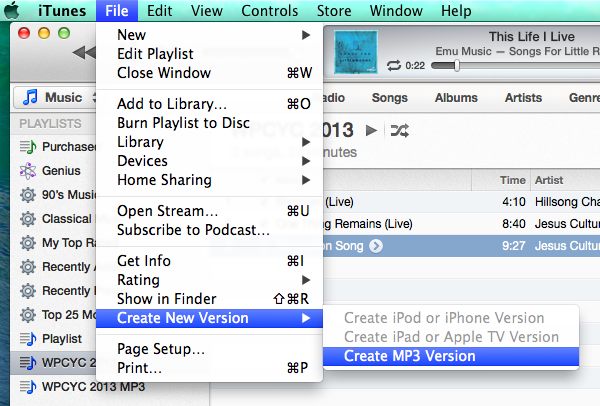
Dopo aver seguito questi passaggi, puoi convertire il tuo MP4 in MP3, tuttavia, ci sono alcuni problemi che potresti riscontrare poiché stai utilizzando l'applicazione iTunes per convertire gratuitamente Apple Music, ad esempio la qualità audio potrebbe non essere la stessa dell'originale traccia e non può convertire i brani Apple Music acquistati più vecchi perché sono protetti.
Ma non preoccuparti perché abbiamo ancora altre soluzioni per quello che scoprirai nelle parti successive di questo post.
Parte 2. Come convertire M4P in MP3 senza iTunes
Posso convertire M4P in MP3 su Windows o Mac senza iTunes? Incontro questa domanda che circola in diversi forum se è possibile convertire Apple Music da M4P a MP3 senza iTunes e la risposta è assolutamente sì! C'è questo fantastico strumento che può aiutarti con quello che viene chiamato TunesFun Convertitore di musica Apple.
TunesFun Apple Music Converter è un software che consente agli utenti di scaricare e convertire brani di Apple Music, musica in formato MP4 in iTunes e persino audiolibri in vari formati come MP3, M4A, WAV, FLAC, AC3 o ACC. Dopo aver convertito le tue canzoni utilizzando questo strumento professionale, potrai trasferirle su qualsiasi dispositivo e ascoltarle offline anche se non hai un abbonamento. Leggi anche: Come convertire Apple Music in MP3 [4 modi utili 2024]
Inoltre, questo programma è noto anche per la sua velocità di conversione ultrarapida di x16 che non richiederà molto tempo di attesa. A parte questo, mantiene la qualità dei brani Apple Music che hai convertito e mantiene i tag ID3 e i metadati di tutte le tracce che mantengono organizzate le tue canzoni. Durante il processo di conversione, il software lo farà rimuovere il DRM di brani Apple Music o iTunes Music e converti i file M4P protetti in MP3.
Non devi preoccuparti anche se è la prima volta che usi TunesFun Apple Music Converter perché è assolutamente facile da navigare e utilizzare. Se vuoi provare questo strumento, puoi visitare il loro sito Web ufficiale e scaricare il suo programma di installazione disponibile sia per Windows che per Mac. Fai clic sul pulsante in basso per provarlo gratuitamente adesso!
Una volta installato, puoi fare riferimento ai passaggi seguenti su come convertire M4P in MP3 utilizzando questo software.
Passo 1. Selezione dei brani in Apple Music che desideri convertire.
Avvia il tuo installato TunesFun Apple Music Converter sul tuo computer. Una volta aperto, puoi aggiungere liberamente i brani che desideri convertire. Puoi importare tutte le canzoni che vuoi perché questo strumento può elaborare le canzoni in batch.

Passaggio 2. Modificare i parametri di output e la destinazione di output.
Dopo aver selezionato i tuoi brani preferiti, ora puoi decidere il formato audio di output e la cartella di output in cui desideri salvare i brani convertiti. Nel nostro caso, sceglieremo MP3.

Passo 3. Inizia a convertire M4P in MP3 facendo clic sul pulsante "Converti".
Se tutto è pronto, fai semplicemente clic sul pulsante "Converti" che si trova nella parte inferiore dello schermo per avviare la conversione da MP4 a MP3. La durata della conversione dipenderà dal numero di brani che hai selezionato. Una volta completata la conversione, puoi vedere il file di output nella cartella che hai selezionato nel passaggio precedente.

Parte 3. Come convertire M4P in MP3 online
Come posso convertire file M4P in MP3 online? Esistono vari modi per convertire M4P in MP3 online. Di seguito ho elencato alcuni dei migliori convertitori che puoi utilizzare e disponibili online.
1. MP3Cutter
MP3Cutter è un programma online in grado di convertire M4P in MP3. È facile da usare e non è necessario installarlo sul tuo computer poiché è un convertitore basato al 100% online. Puoi utilizzare qualsiasi browser come desideri quando visiti il suo sito web.
Funzionalità principali
- Amazon Cloud è la piattaforma host di questo strumento e tutti i file verranno eliminati automaticamente dopo 24 ore.
- Ti consente di modificare la qualità del formato audio di output di destinazione, le opzioni di dissolvenza in entrata o in uscita e il bit rate.
- Consente di convertire file M4P fino a 20 MB.
- Puoi utilizzare i file dal tuo computer locale o utilizzare l'URL durante il caricamento su MP3Cutter.
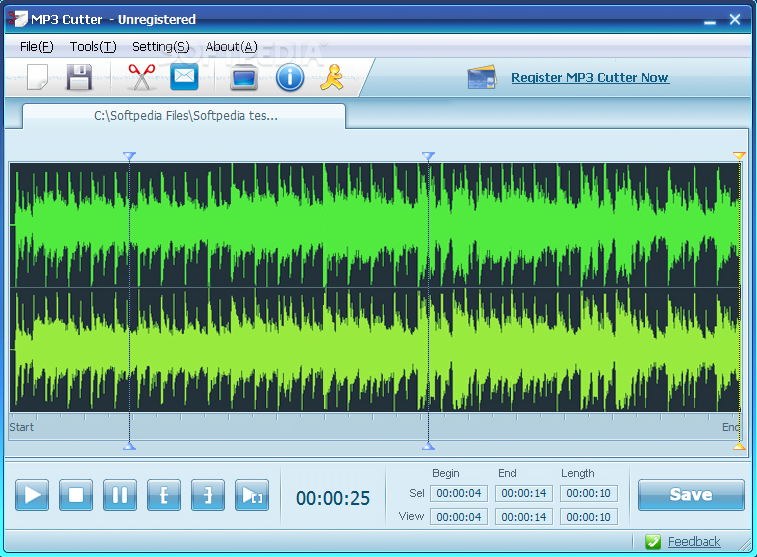
2. Conversione gratuita
Esiste un'app gratuita per convertire M4P in MP3? FreeConverter è anche uno dei convertitori che puoi trovare online che non richiede il download e l'installazione di alcun software. Questo strumento non solo converte gratuitamente MP4 in MP3 online, ma converte anche immagini, video, eBook e documenti in qualsiasi formato. Inoltre, dispone di strumenti avanzati come compressore di immagini, compressore video, compressore PDF e altro ancora.
Funzionalità principali
- Puoi convertire file fino a un massimo di 1 GB.
- Ti consente di convertire M4P in MP3 20 file per batch.
- Puoi caricare file M4P dal tuo computer locale o tramite URL.
3. FileZigZag
Un altro sito Web che puoi utilizzare per convertire gratuitamente M4P in MP3 online, anch'esso popolare, è FileZigZag. Oltre ai brani, puoi utilizzare questo convertitore online anche per convertire video, documenti, immagini ed eBook in qualsiasi formato. FileZigZad è un altro convertitore da scegliere per liberarti dal download e dall'installazione di software.
Funzionalità principali
- È noto per essere sicuro al 100% e non contiene software dannoso.
- I file che hai caricato verranno eliminati dopo 30 minuti a meno che tu non li abbia inviati come feedback e puoi rimanere fino a 30 giorni.
- Può identificare più di 180 diversi formati di file e può eseguire più di 3150 tipi di conversioni.
- Puoi convertire gratuitamente 10 file al giorno fino a 50 MB.
- Puoi anche convertire i file in batch.
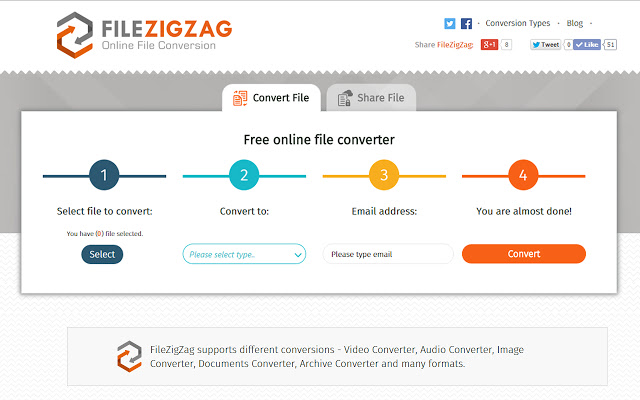
4. Online-Convert
Un convertitore online da considerare è Online-Convert. È anche uno dei convertitori gratuiti a cui puoi accedere online che può convertire M4P in MP3. La cosa buona di questo convertitore è che ti permette anche di tagliare la parte dei file non necessari che hai caricato.
Funzionalità principali
- Puoi utilizzare file salvati nel tuo computer locale, Google Drive, Dropbox e persino URL.
- Questo strumento può estrarre il file audio se hai caricato un file video.
- Supporta molti formati come audio, video, documenti, immagini. Archivio e persino eBook.
- Supporta anche le conversioni in blocco.
Parte 4. Conclusione
In poche parole, a prima vista, può sembrare impossibile convertire il formato M4P in MP3 ma dopo aver letto questo post puoi dire che in fondo non è difficile. Inoltre, hai scoperto che oltre a convertire gli strumenti che puoi trovare online, c'è questo fantastico strumento che può essere utile a cui puoi accedere in qualsiasi momento che è il TunesFun Convertitore di musica Apple.
Bene, per ora è tutto. Spero che ti sia divertito a imparare ciò che hai letto qui e ad applicarlo in modo che tu possa goderti appieno l'ascolto dei tuoi brani MP4 su qualsiasi dispositivo che possiedi. Ci vediamo negli altri miei post.
Lascia un commento